“我有很多DVD,并且想在Kindle Fire上观看它们,因为我已经拥有了它们,所以我不想再购买这些电影,但是如何翻录DVD或将其转换为Kindle Fire?”
众所周知,您可以在Kindle Fire上从Amazon下载很多数字内容。 如何将高质量的DVD电影放入Kindle Fire HD? 为了让Kindle Fire HD中的电影获得良好的观看体验,您必须选择最佳的DVD至Kindle Fire转换器。 此外,您应该了解受支持的格式,转换方法等。 只需立即找到本文中的所有信息。
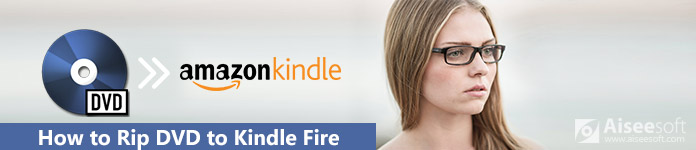
DVD至Kindle Fire
为了在Kindle Fire上欣赏DVD电影,您必须将DVD转换或翻录为Kindle Fire的视频格式。 这里是一些您应该知道的重要提示。
1. Kindle Fire提供了几种开放源代码的DVD翻录程序,例如HandBrake,但它们无法处理加密的商业光盘。
2、新版Kindle Fire HD平板7寸支持1280×800,8.9寸版本为1920×1200。 您应该根据您的设备自定义输出分辨率。
3. Kindle Fire支持的视频格式包括H.263 / H.264 3GP,H.263 / H.264 MP4,VP8 WebM和VP8 MKV。 为了将DVD转换为Kindle Fire HD,您应该选择兼容的格式。

是否有将DVD直接转换为Kindle Fire HD的方法? 如果您不熟悉视频编解码器或其他参数,则应了解以下3种转换方法。
无论您需要将自制DVD转换为Kindle Fire HD, Aiseesoft视频转换大师 是您应该选择的正确的Kindle Fire HD视频转换器。 此外,它包括具有最佳质量的不同类型Kindle Fire类型的预设。

如何将自制DVD翻录到Kindle Fire
步骤1:将DVD安装到Kindle Fire转换器
在您的PC上下载并安装最新版本的Video Converter Ultimate。 将DVD光盘插入光驱并启动程序。 单击“加载光盘”按钮,将DVD电影添加到程序中。

步骤2:选择Kindle Fire HD作为输出格式
在图书馆区域的Kindle Fire上勾选您要观看的DVD电影,然后单击“设置”按钮以打开“配置文件设置”对话框。 从“配置文件”下拉菜单中选择适当的视频格式,例如MP4。

步骤3:提高输出的视频质量
单击“另存为”按钮,然后选择一个位置来保存输出。 为了提高视频质量,您可以提高分辨率,优化亮度和对比度,消除视频噪声并减少视频抖动。

步骤4:将DVD转换为Kindle Fire HD
设置后单击“确定”按钮以确认并返回到用户界面。 最后,单击“转换”按钮开始将DVD翻录到Kindle Fire。 完成后,将DVD电影传输到Kindle Fire平板电脑。

手刹 是另一个免费的流行DVD翻录程序。 它仅支持一些自制DVD,提供免费和有限的视频格式。 为了将商业DVD提取到Kindle Fire,您必须安装插件。
步骤 1 从其官方网站获取HandBrake并运行该程序。 将DVD插入Mac的DVD驱动器中。 如果要翻录商业DVD,则必须安装其他软件,例如libdvdcss。
步骤 2 转到顶部工具栏上的“源”选项卡,然后在列表中选择DVD驱动器。 找到“源”部分,然后从“标题”或“章节”下拉列表中选择要在Kindle Fire上播放的标题或章节。
步骤 3 移至“输出设置”区域,然后从“容器”列表中选择适当的视频格式,例如MKV或MP4。 您可以手动调整Kindle Fire的最佳视频输出。
步骤 4 要自定义与视频,过滤器,音频,字幕或章节相关的选项,可以在“输出设置”部分中找到它们。 之后,您可以选择输出的目标文件夹。
步骤 5 单击顶部工具栏上的“开始”按钮,开始将DVD复制到Kindle Fire平板电脑。 处理标准DVD可能需要30分钟。 然后将DVD电影放到Kindle Fire平板电脑上。
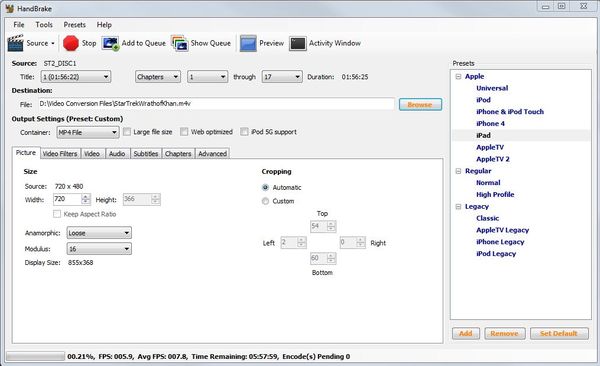
DVD收缩 是将DVD翻录到PC上的Kindle Fire的另一种免费方法。 它能够处理受CSS保护的DVD的一部分。 但是,由于开发人员自8年以来已停止更新,因此它可能无法在Windows 8.1 / 10 / 2005上正常工作。
步骤 1 将电影DVD插入光盘驱动器,然后启动DVD Shrink。
步骤 2 单击顶部功能区上的“打开光盘”图标,然后选择您的DVD驱动器。 等待它扫描DVD上的电影。
步骤 3 出现提示时,在DVD结构中选择主要电影以及所需的音轨。 您可以在“完整光盘”选项卡中找到它。
步骤 4 接下来,按窗口顶部的“备份”按钮以打开备份DVD对话框。 设置目标文件夹以保存输出的影片。 并默认保留其他设置。
步骤 5 单击“确定”按钮以将DVD翻录到Kindle Fire。 DVD Shrink将自动压缩DVD电影。 因此,输出文件较小,但是代价是质量损失。
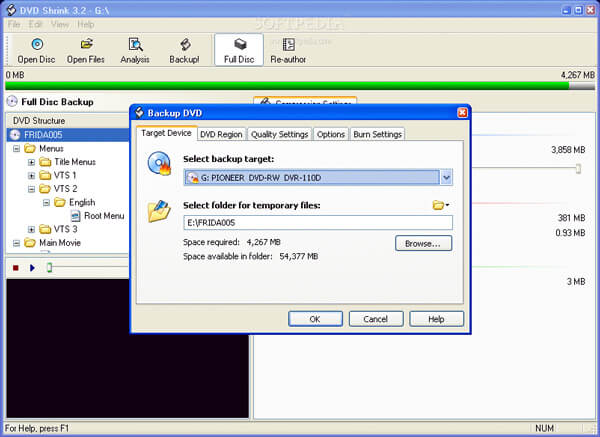
结论
本文分享了有关如何将DVD翻录至Kindle Fire平板电脑的方法。 Kindle Fire是用于阅读和观看数字内容的便携式设备。 但是,您无法将其连接到外部DVD播放器。 因此,如果您想随时随地在Kindle Fire平板电脑上观看DVD电影,则必须将DVD翻录为Kindle Fire HD兼容格式。 当然,您也可以遵循类似的方法或找到更多解决方案 将DVD转换为Xbox 360 或更多其他设备。 如果对此有任何疑问,可以在文章中留下更多评论。